Word如何删除页眉横线?Word删除页眉横线操作方法教学
时间:2023-06-03 来源:系统下载之家官网
Word如何删除页眉横线?使用Word软件去进行内容创建的时候,在页面的顶部都会有一条横线,叫做页眉。有的用户想要将页眉进行去除,那么如何去快速将页面中的页眉进行去除呢?接下来我们一起来看看以下的操作方法教学吧。
操作方法:
方法1
在页眉处双击鼠标,进入编辑状态,按快捷键【Ctrl+Shift+N】,就可以直接删除页眉横线,如果页眉内容自动左对齐,可以选中内容,在菜单栏切换到【开始】菜单,在【段落】功能区中,选择【居中】就可以恢复居中状态了。
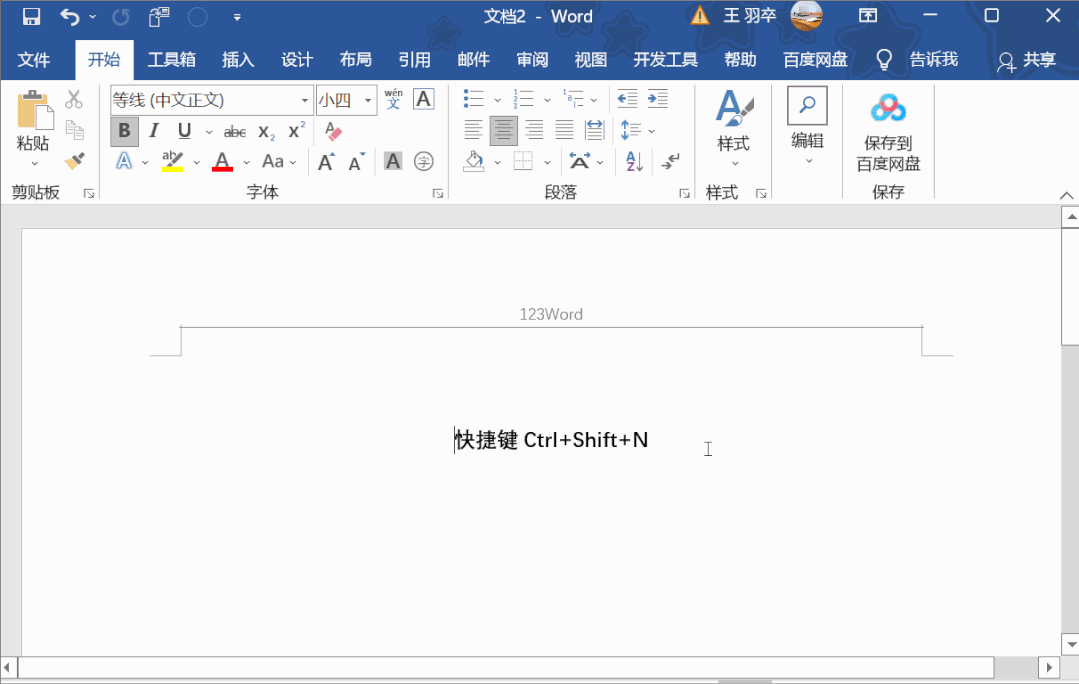
方法2
双击页眉进入编辑状态,切换到【开始】菜单栏,找到【样式】功能区,点击右侧的下拉箭头,在样式列表选择【清除格式】,就可以将页眉横线删除了。
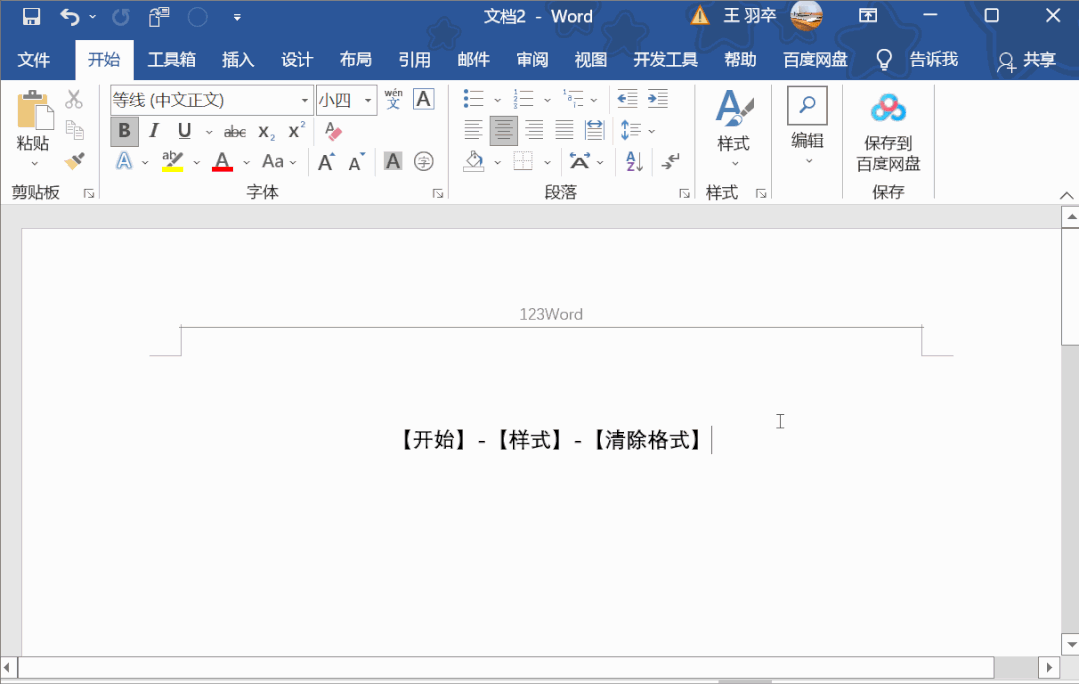
方法3
双击页眉进入编辑状态,切换到【开始】菜单栏,在【段落】功能区,找到【边框】,在边框菜单中选择【无边框】,同样可以删除页眉横线。
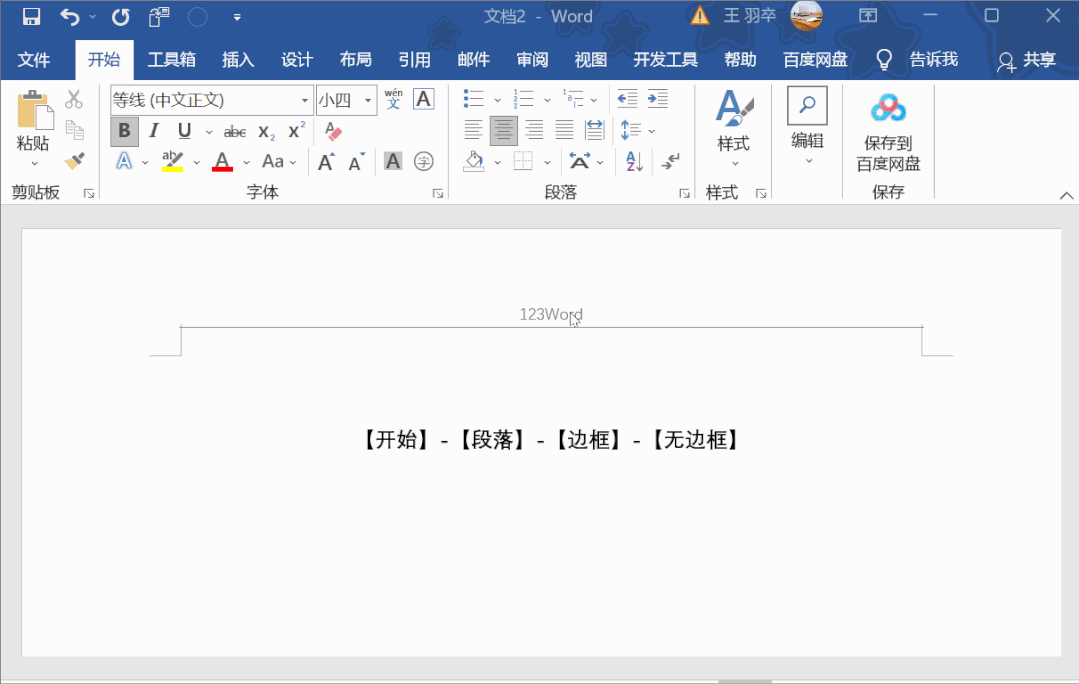
方法4
双击页眉进入编辑状态,切换到【开始】菜单栏,在【字体】功能区中,选择【清除所有格式】,页眉横线就被删除了。

方法5
双击页眉进入编辑状态,切换到【开始】菜单栏,在【样式】功能区,选择【正文】样式,同样可以删除页眉横线。

方法6
双击页眉进入编辑状态,切换到【开始】菜单栏,选择【样式】-【应用样式】。
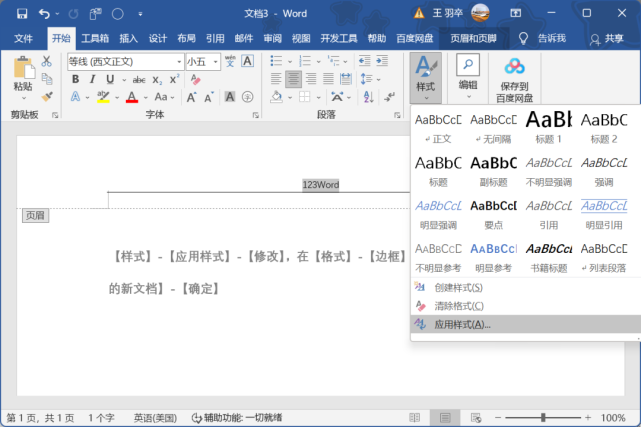
在弹出的对话框中,点击【修改】按钮,然后点击底部【格式】功能键,选择【边框】。
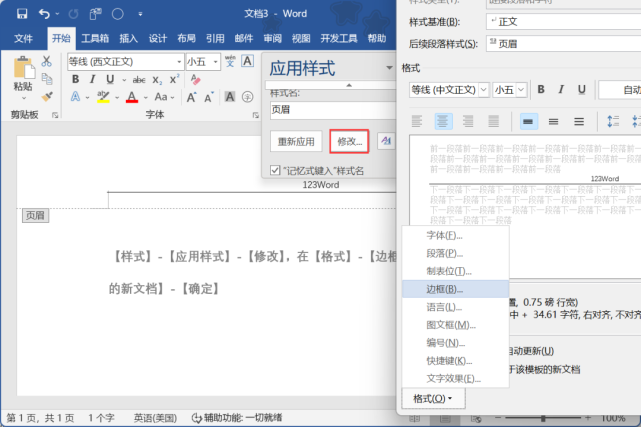
在【边框】列表中选择【无】,取消下边框。
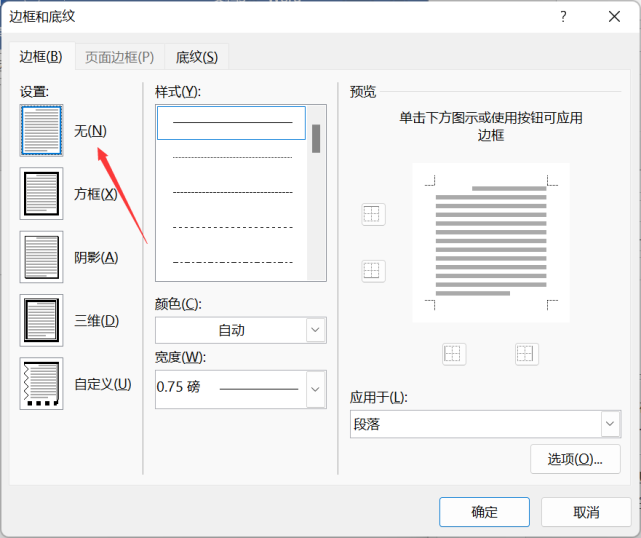
并勾选【基于该模板的新文档】,点击【确定】就可以了。
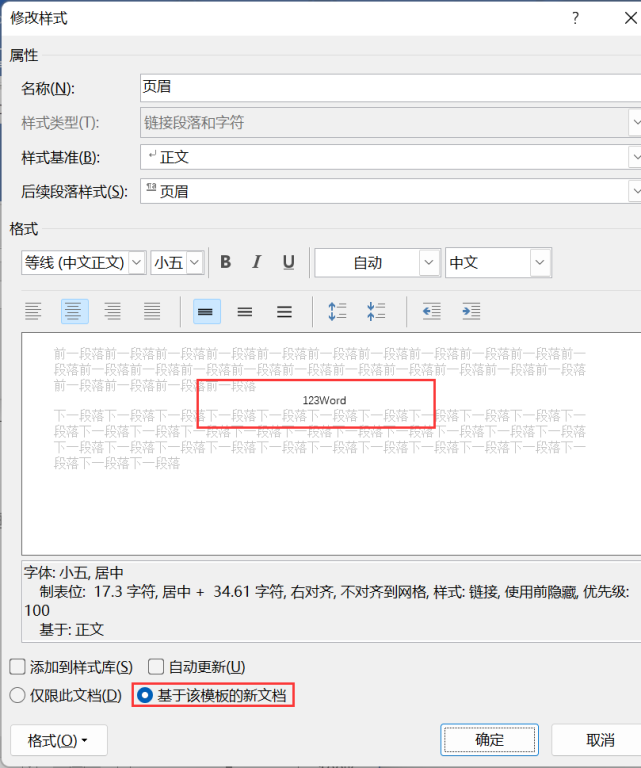
以上就是系统之家小编为你带来的关于“Word如何删除页眉横线?”的解决方法了,希望可以解决你的问题,感谢您的阅读,更多精彩内容请关注系统之家官网。
相关信息
-
-
2023/08/16
WPS如何只设置一页为横向?WPS文档将其中一页设置为横向教程 -
2023/08/13
PPT无法复制粘贴怎么办?PPT无法复制粘贴的解决方法 -
2023/08/06
Word页面颜色怎么设置白色?Word页面颜色设置白色方法
-
-
IDM怎么更改下载路径?IDM更改下载路径的方法
IDM是一款功能强大的下载管理器,它允许用户高效地下载文件。默认情况下,IDM会将文件下载到预设的文件夹中,但有时候用户可能希望更改下载路径以满足个人需求或组织文件。本文将...
2023/08/06
-
Snipaste如何设置中文?Snipaste设置中文的方法
Snipaste如何设置中文?Snipaste是一款功能丰富的截图工具,它提供了许多方便的功能和选项,此外支持多种语言设置,包括中文。如果你想将Snipaste设置为中文界面,可以按照以下步骤进...
2023/08/06
系统教程栏目
栏目热门教程
- 1 打开office显示:你的office许可证有问题,你可能是盗版软件的受害者怎么办?
- 2 百度网盘内容有违规内容无法下载怎么办?百度网盘内容有违规内容无法下载解决办法
- 3 剪映Windows电脑专业版的草稿默认保存路径在哪?
- 4 打开office提示“为什么要冒险?获取正版office”要怎么解决?
- 5 office显示:你的office许可证有问题,你可能是盗版软件的受害者怎么办?
- 6 Steam中怎么玩CSGO游戏的躲猫猫模式?steam开启CSGO躲猫猫模式方法教学
- 7 剪映Windows专业电脑版媒体丢失怎么办?
- 8 Epic平台中打不开NBA2K21没有反应怎么办?
- 9 PS网页版在线制作入口_Photoshop网页版网址
- 10 致命错误:Unhandled e0434352h Exception at 7538845dh怎么办?
人气教程排行
- 1 win10系统激活工具推荐
- 2 打开office显示:你的office许可证有问题,你可能是盗版软件的受害者怎么办?
- 3 2021索尼imx传感器天梯图 imx传感器天梯图排行榜2021
- 4 vivo手机可以安装华为鸿蒙系统吗?vivo鸿蒙系统怎么申请?
- 5 Win10 21H1值得更新吗 到底要不要升级到21H1
- 6 百度网盘内容有违规内容无法下载怎么办?百度网盘内容有违规内容无法下载解决办法
- 7 鸿蒙系统到底好不好用?鸿蒙系统的优点和缺点介绍
- 8 Win10 21H1和20H2哪个好 21H1和20H2系统详细对比
- 9 系统开机提示“please power down and connect the...”怎么办?
- 10 剪映Windows电脑专业版的草稿默认保存路径在哪?
站长推荐
热门系统下载
- 1 Windows 10 微软官方安装工具
- 2 微软 MSDN原版 Windows 7 SP1 64位专业版 ISO镜像 (Win7 64位)
- 3 微软MSDN 纯净版 Windows 10 x64 21H2 专业版 2022年4月更新
- 4 微软MSDN 纯净版 Windows 10 x64 22H2 专业版 2022年10月更新
- 5 微软 MSDN原版 Windows 7 SP1 64位旗舰版 ISO镜像 (Win7 64位)
- 6 微软 MSDN原版 Windows 7 SP1 32位专业版 ISO镜像 (Win7 32位)
- 7 微软MSDN 纯净版 Windows 10 x86 22H2 专业版 2022年10月更新
- 8 微软 MSDN原版 Windows XP SP3 32位专业版 ISO镜像
- 9 微软 MSDN原版 Windows 7 SP1 32位旗舰版 ISO镜像 (Win7 32位)
- 10 微软MSDN Windows 10 x64 20H2 2020年10月更新19042.631




